vivoの最新スマートフォン、vivo X300/X300 Proは、6.78インチまたは6.31インチの120Hz AMOLEDディスプレイを搭載し、映画のようなポートレート撮影や多彩な撮影モードを備えています。長年Samsungのスマートフォンを使用していて、vivoの新製品に興味を持っている方は、乗り換え前にSamsungからvivoへのデータ移行方法を検討する必要があります。
この記事を読んで、きっと満足していただけるはずです。Samsungからvivoへ、すべてのデータ、または選択したデータを効率的かつ便利に転送する方法を学べます。
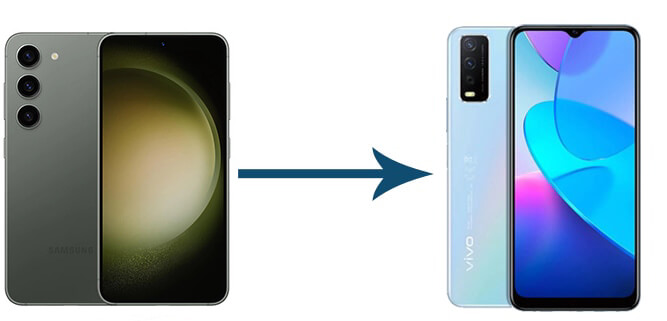
Samsungからvivoへデータを転送する最も簡単な方法は、Coolmuster Mobile Transferを使うことです。このSamsungからvivoへのデータ転送アプリを使えば、Samsungからvivoへのデータ転送が簡単に行えます。Android OS Androidでなく、 iOSも対応しています。
Coolmuster Mobile Transferのハイライト:
次の手順では、ワンクリックで Samsung から vivo にすべてのデータを転送する方法を示します。
01 Samsungからvivoへのデータ転送アプリをパソコンにダウンロードします。インストールして起動します。
02 Samsung製スマートフォンとvivo製スマートフォンを、正常に動作するUSBケーブルでPCに接続します。プログラムがデバイスを認識するには、画面の指示に従ってUSBデバッグを有効にする必要があります。Samsung製デバイスがソースデバイスの位置に設定されていることを確認してください。位置がずれている場合は、「反転」ボタンをクリックして位置を変更してください。接続が成功すると、デバイスの写真の下に「接続済み」と表示されます。

03連絡先、テキスト メッセージ、ビデオ、ドキュメントなど、転送するデータの種類を選択し、下の「コピーを開始」ボタンを押して同期プロセスを開始します。

ビデオガイドはこちらです(約 2 分):
EasyShareは、古いスマートフォンから新しいvivoスマートフォンへのファイル共有と転送をサポートする公式のスマホ転送アプリです。高速で安定しており、動作中もデータ通信料はかかりませんAndroid 、 iOS 、 Windows 、 Macに対応しています。この信頼性の高いアプリを使えば、Samsungからvivoへ安全にデータを転送できます。
EasyShare経由でSamsungからvivo V40にデータを転送するにはどうすればよいですか?
ステップ 1. 次に進む前に、両方のデバイスの充電量が少なくとも 80% であることを確認し、デバイスを近くに置きます。
ステップ 2. 両方のデバイスに EasyShare をインストールして開き、右下隅の「交換」をタップします。
ステップ 3. Samsung の携帯電話では「これは古い携帯電話です」を選択し、vivo の携帯電話では「これは新しい携帯電話です」をクリックして、古い携帯電話のタイプとして「 Android 」を選択します。
ステップ4. 次に、SamsungスマートフォンにQRコードが生成されます。vivoスマートフォンでQRコードをスキャンして、2つのデバイス間の接続を確立します。
ステップ 5. 転送したいデータの種類を選択し、下部にある「デバイス切り替えを開始」オプションをクリックして、Samsung データを vivo フォンにコピーします。

ワイヤレスで移行したい場合は、Googleドライブを選択することもできます。ただし、ご存知のとおり、Googleドライブはすべてのユーザーに15GBの無料ストレージしか提供していません。容量が足りない場合は、クラウドストレージを拡張するために料金を支払う必要があります。さらに、メディアファイルとドキュメントのみを移動し、同期プロセスを完了するまでに時間がかかります。
Samsungからvivoにデータを転送するにはどうすればいいですか?手順は以下のとおりです。
ステップ 1. 両方のデバイスで Google Play ストアから Google ドライブ アプリをインストールします。
ステップ2. Samsungデバイスでアプリを開き、有効なGoogleアカウントでサインインします。その後、インターフェースから「+」アイコンをクリック > 「アップロード」を選択 > 必要なメディアファイルとドキュメントを選択 > 「アップロード」ボタンをタップしてGoogleドライブにアップロードします。

ステップ 3. vivo フォンでアプリを起動し、同じ Google アカウントとパスワードを入力してログインします。Google ドライブ フォルダを参照した後、ダウンロードするファイルの横にある 3 つのドットをタップし、「ダウンロード」をクリックしてオフラインでアクセスできるようにします。
![]()
アプリをインストールしたくない場合は、Bluetoothを使ってSamsungからvivoに連絡先、メッセージ、メディアファイルなどのデータを転送することもできます。Bluetoothを使えば、余分なものをインストールする必要がなく、2台のAndroidスマートフォン間でデータを素早く切り替えることができます。大きなファイルの転送には比較的時間がかかりますが、軽いファイルのコピーには考慮に入れることができます。
Bluetooth経由でSamsungからvivoにメッセージやその他のファイルを転送するにはどうすればよいですか?
ステップ1. 両方の携帯電話でBluetooth機能を有効にします。設定またはドロップダウン画面から行うことができます。
ステップ 2. 2 台のデバイスで Bluetooth をオンにした後、1 台の電話機で「設定」>「Bluetooth」に移動し、「利用可能なデバイス」の下のもう 1 つのデバイスの名前をタップして、2 台の電話機をペアリングします。
ステップ 3. Samsung の携帯電話で、転送したいアプリ (メッセージなど) を開き、メッセージ グループを 1 つクリックして、共有したいメッセージをタップし、「その他」>「共有」>「Bluetooth」> vivo の名前の順に押します。

Send Anywhereは、ケーブルを使わずにSamsungとvivo間でデータを転送するもう1つの効率的な方法です。6桁のキーまたはQRコードを生成して安全に転送することで、写真、動画、連絡先などのファイルをワイヤレスで共有できます。この方法は、サイズの小さいファイルにも大きいファイルにも適しており、同じローカルネットワーク内でのデータ転送にインターネット接続は必要ありません。
Send Anywhere を使用して Samsung から vivo にデータを転送する方法は次のとおりです。
ステップ 1. Google Play ストアから Send Anywhere アプリを Samsung と vivo の両方の携帯電話にダウンロードしてインストールします。
ステップ2. Samsungスマートフォンでアプリを開き、メインインターフェースから「送信」をタップします。次に、写真、動画、連絡先など、転送したいデータの種類を選択します。

ステップ3. 選択が完了したら、画面下部の「送信」をタップします。6桁のキーまたはQRコードが画面に表示されます。
ステップ4. vivoスマートフォンでアプリを開き、「受信」をタップします。6桁のキーを入力するか、Samsungデバイスに表示されるQRコードをスキャンします。
ステップ5. 接続が確立されると、すぐに転送が開始されます。選択したデータがすべてvivoスマートフォンに正常に転送されるまでお待ちください。
ほとんどのAndroidデバイスは、同じ仕様のSIMカードスロットを共有しています。そのため、Samsungからvivoに連絡先を移行するだけであれば、SIMカードを使えば簡単に移行できます。通常、SIMカードには最大200件の連絡先を保存できます。200件を超える連絡先がある場合は、この手順を複数回繰り返す必要があるかもしれません。
SIM カードを使用して Samsung から vivo V40 にデータを転送する方法を見てみましょう。
ステップ 1. 連絡先を SIM カードにエクスポートします。
SIMカードをSamsungスマートフォンに挿入したまま、連絡先アプリを開きます。右上隅の3つの点のアイコンをクリックし、「その他」>「連絡先の管理」>「インポート/エクスポート」>「SIMカードにエクスポート」>連絡先のソースを選択>「エクスポート」を選択します。
ステップ 2. SIM カードの連絡先を vivo フォンにインポートします。
SamsungスマートフォンからSIMカードを取り外し、vivoスマートフォンのSIMトレイに挿入します。次に、vivoデバイスの連絡先アプリを開き、「その他」>「連絡先の管理」>「インポート/エクスポート」>「SIMカードからインポート」をタップし、必要な連絡先を選択するか、「すべて選択」>「インポート」をクリックし、連絡先のインポートで「このスマートフォン」または「SIM 1」を選択して連絡先を保存します。

Samsungからvivoへのデータ転送方法は以上です。Coolmuster Mobile Transfer最もシンプルで効率的なデータ移行方法であることは、すぐにお分かりいただけるでしょう。ワンクリックで、Samsungからvivoへすべてのファイルを簡単に転送できます。もちろん、EasyShareやSend Anywhereなどを使って、新しいvivoスマートフォンに個別のデータを転送することも可能です。
関連記事:
vivoからSamsungにデータを転送する方法(5つの簡単な方法)
【解決済み】OPPOからVivoにデータを転送する6つの強力な方法





